CAD三维造型中如何使用旋转命令?
溜溜自学 室内设计 2022-02-16 浏览:1144
大家好,我是小溜,CAD三维造型中如何使用旋转命令?相信很多小伙伴都有遇到类似的问题,那么具体怎么操作呢?下面小溜就给大家分享一下,CAD三维造型中使用旋转命令的方法步骤,希望能帮助到大家,感兴趣的小伙伴可以关注了解下。
想要更深入的了解“CAD”可以点击免费试听溜溜自学网课程>>
工具/软件
电脑型号:联想(lenovo)天逸510s; 系统版本:Windows7; 软件版本:CAD2007
方法/步骤
第1步
打开CAD,新建一个空白文件,设置好三维造型模式
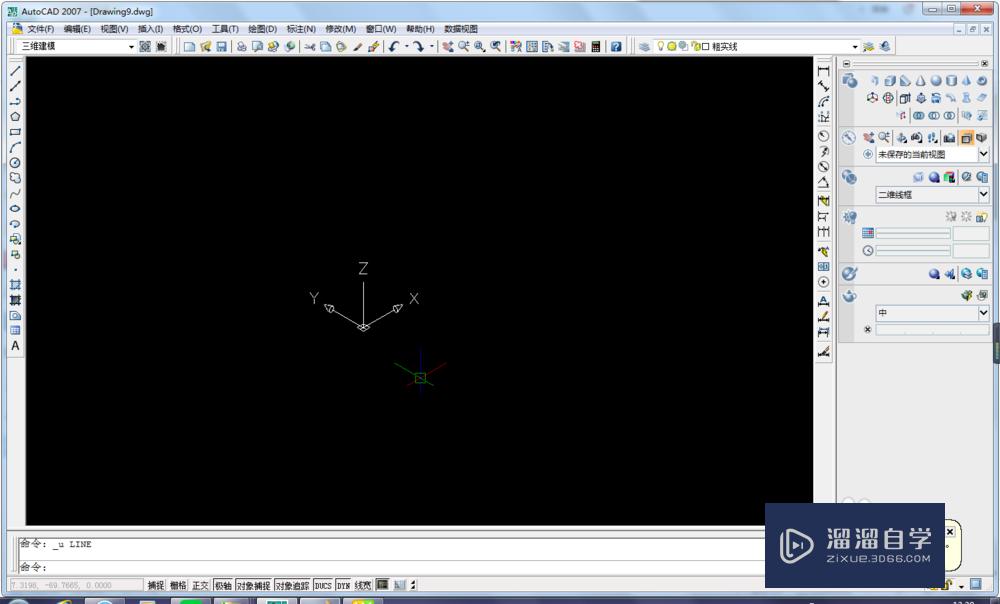
第2步
随意画一条直线
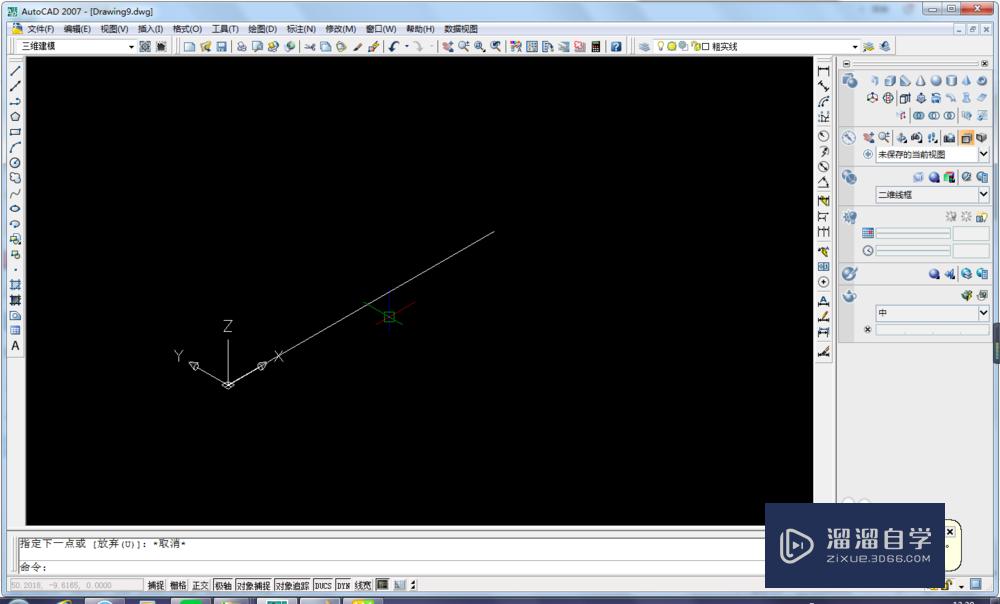
第3步
画一个半圆
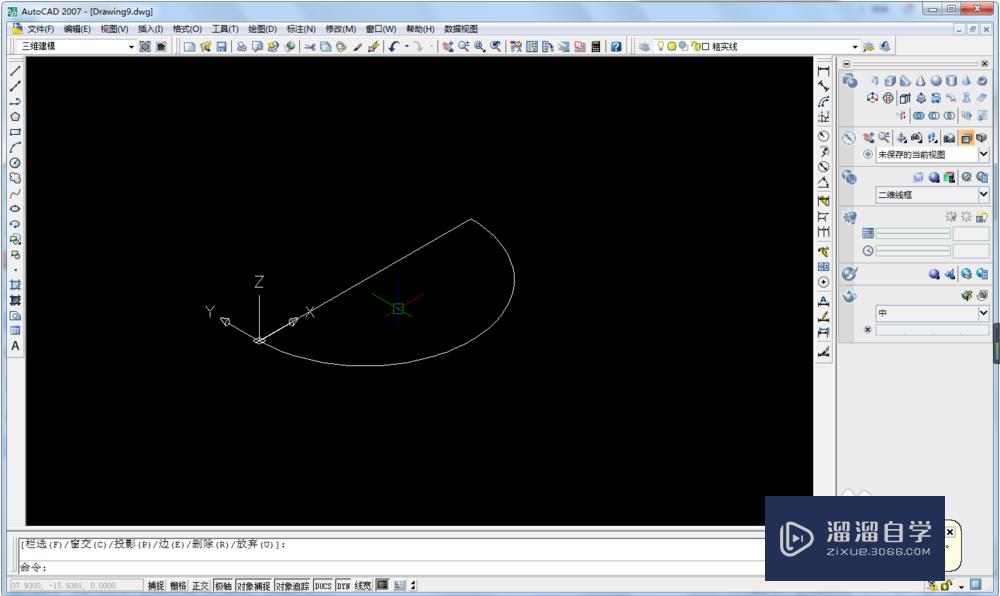
第4步
激活旋转命令
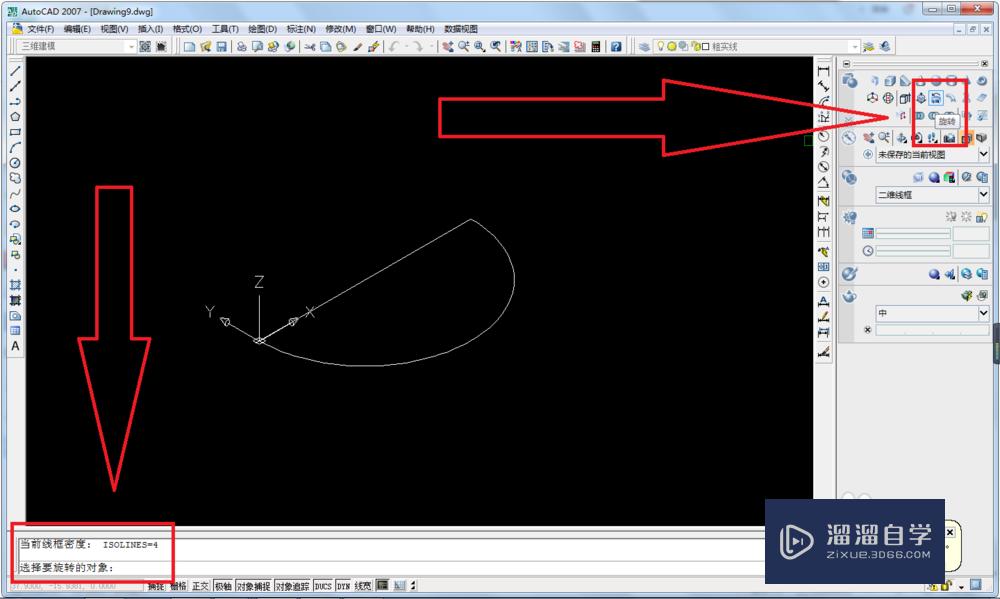
第5步
选择旋转对象。
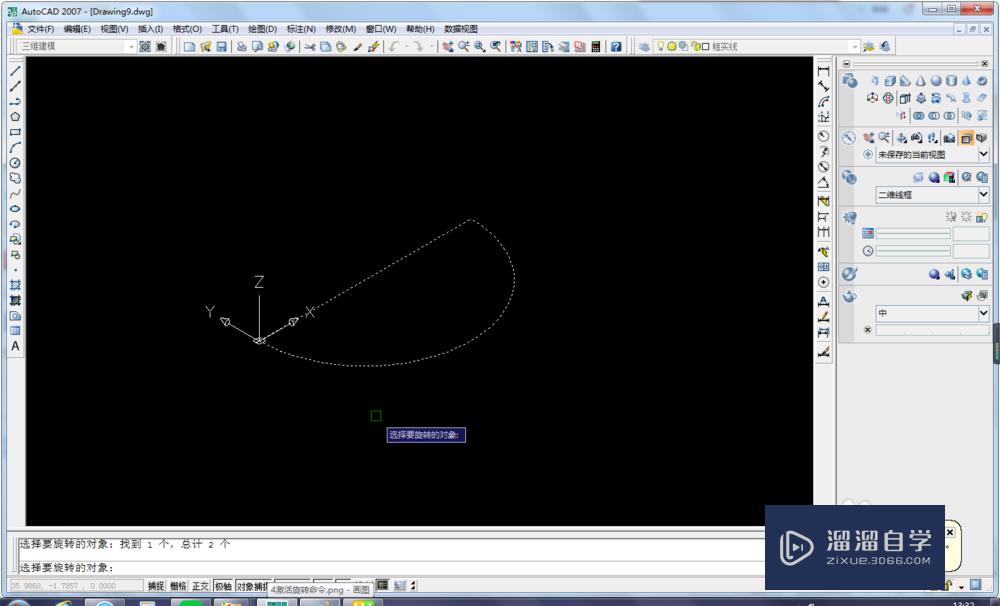
第6步
指定轴的起点。这是让你们指定旋转轴的起点
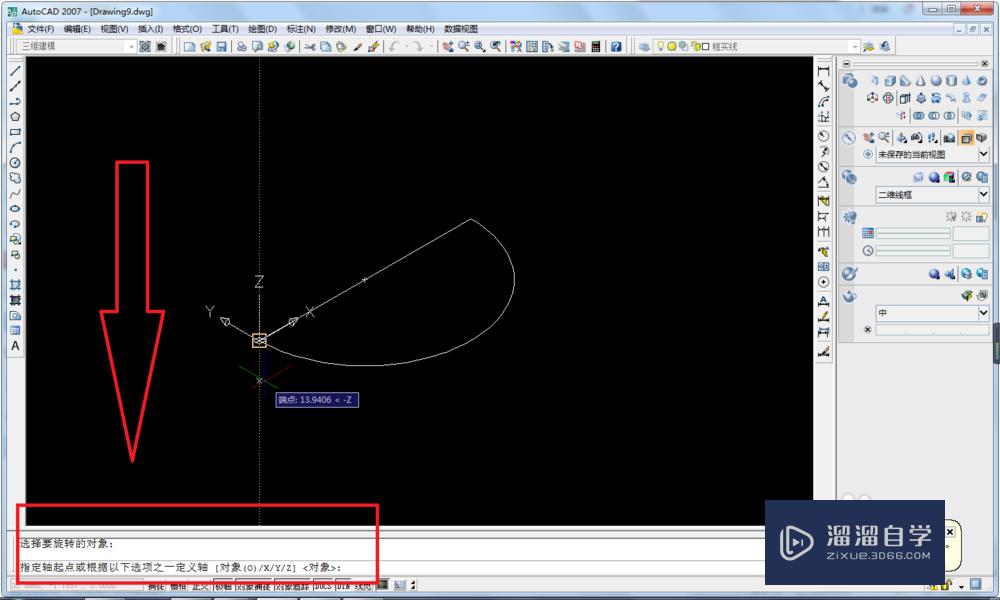
第7步
指定轴端点,这是让你们指定旋转轴的终点
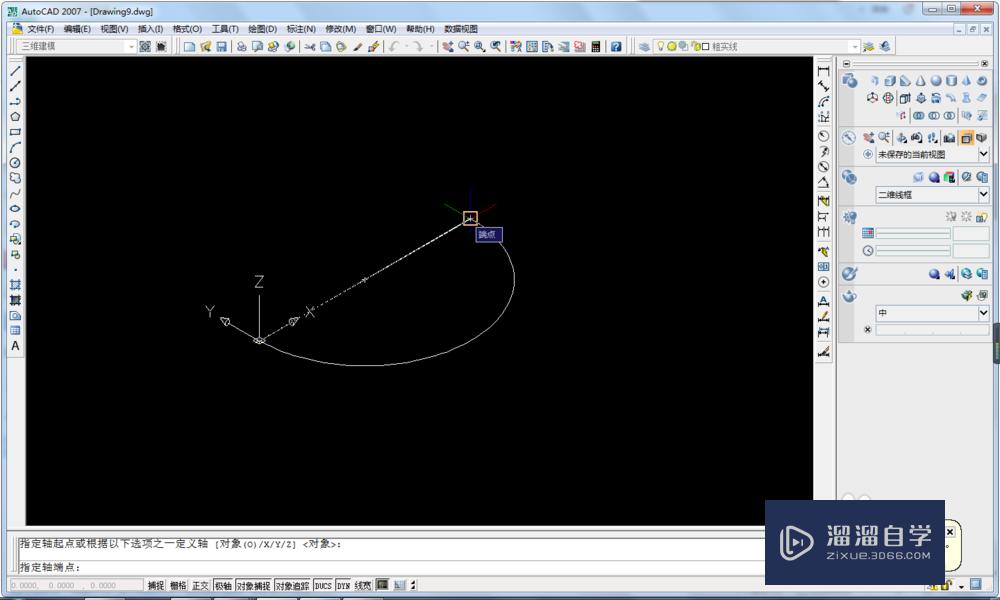
第8步
输入旋转角度,180°
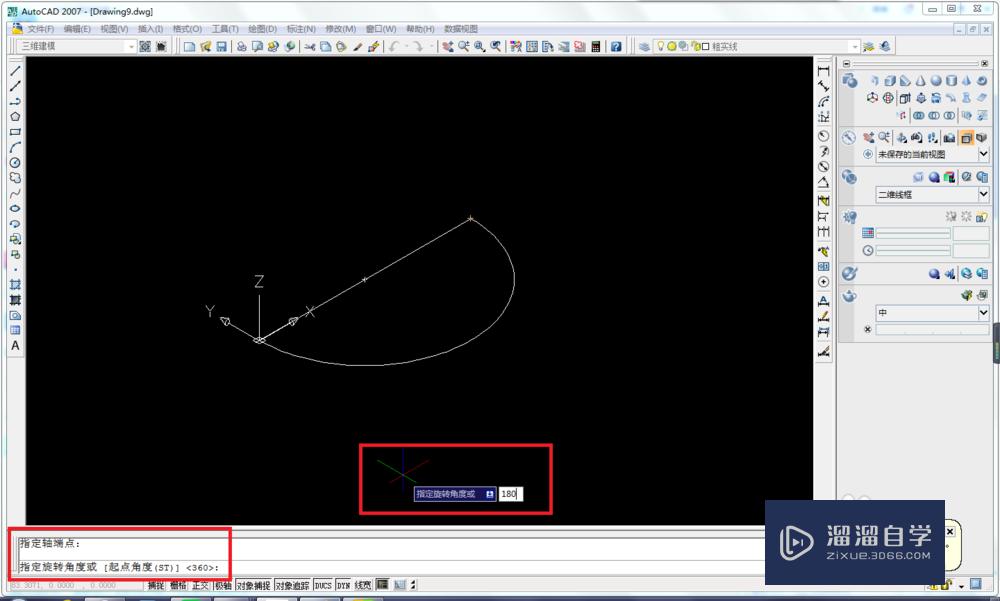
第9步
旋转之后的结果。这就是旋转造型的应用
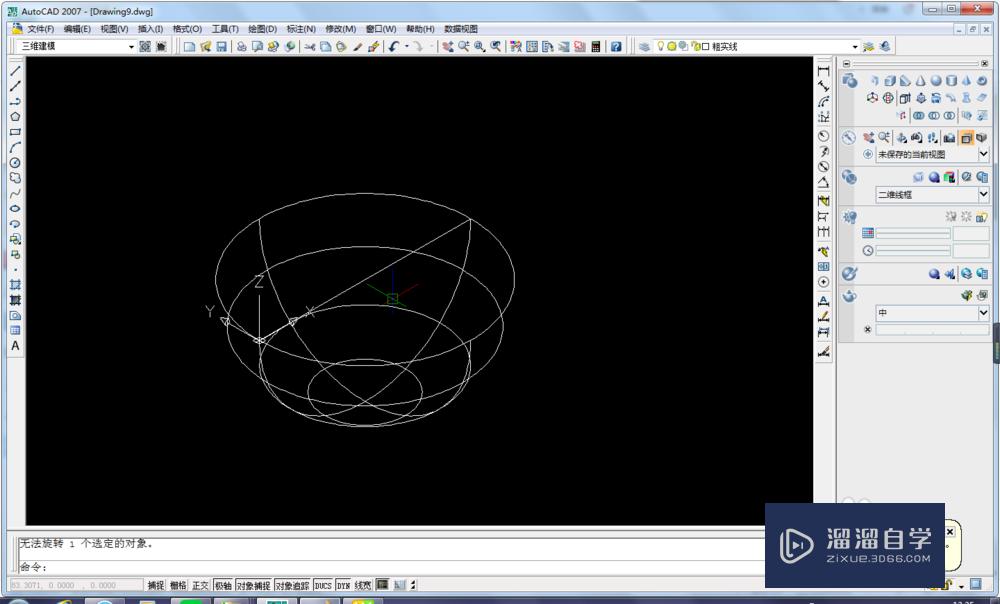
第10步
渲染的效果
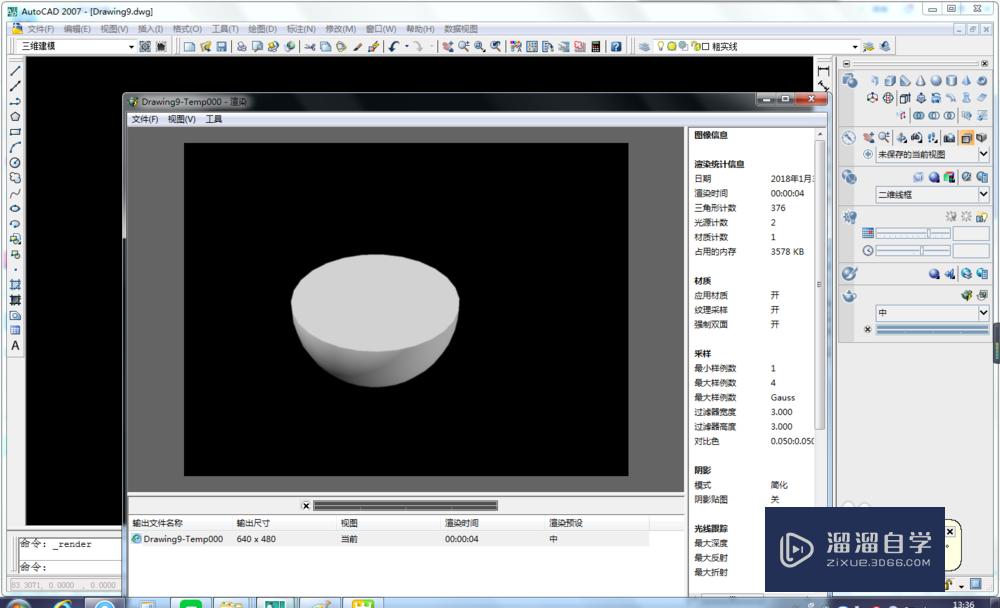
温馨提示
以上就是关于“CAD三维造型中如何使用旋转命令?”全部内容了,小编已经全部分享给大家了,还不会的小伙伴们可要用心学习哦!虽然刚开始接触CAD软件的时候会遇到很多不懂以及棘手的问题,但只要沉下心来先把基础打好,后续的学习过程就会顺利很多了。想要熟练的掌握现在赶紧打开自己的电脑进行实操吧!最后,希望以上的操作步骤对大家有所帮助。
相关文章
距结束 05 天 19 : 19 : 12
距结束 01 天 07 : 19 : 12
首页









